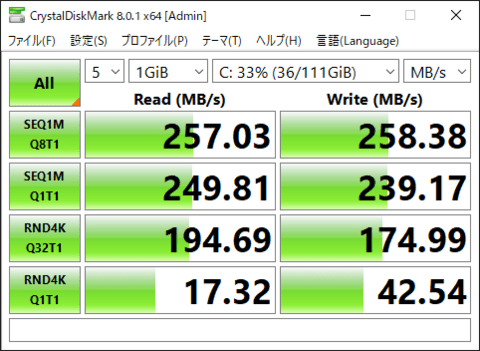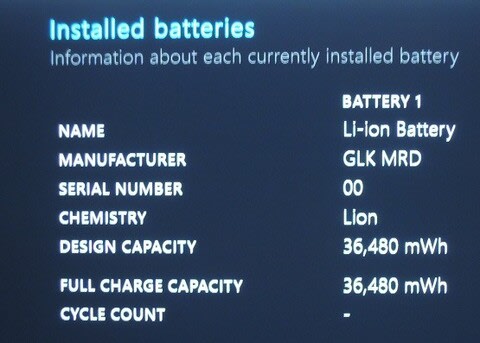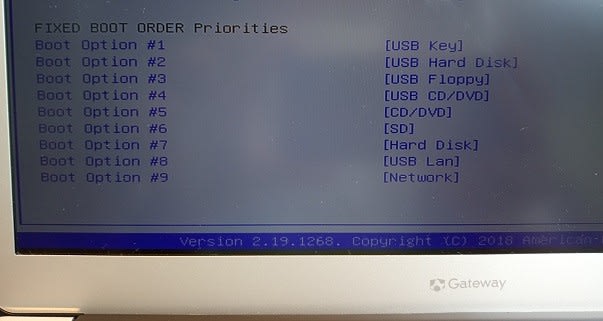もう買うことはないと思っていましたが・・・。
給料日前でお財布が苦しい時。
行っちゃいかんと思いつつ、いつものお店その3へ。
最近は品薄(ピンとくるものがない)で、妥協して購入している感も。
そんな中、おや?と思うものが。
dynabookのR634/Lです。言ってみると、Z30-Aとほとんど変わらないはずですが、今回のモデルはなんとタッチパネル。
主な仕様は以下のとおり。
CPU:Core-i5 4200U 1.60GHz(インテル ターボ・ブースト・テクノロジー2.0対応:最大2.60GHz)
RAM:4GB(PC3L-12800(DDR3L-1600))
ストレージ:抜き取り済み(mSATA SSD)
液晶ディスプレイ:13.3型 HD高輝度 TFTカラー LED液晶(省電力LEDバックライト) 1,366×768ドット タッチパネル対応
その他:
重量:約1.2kg
詳細な仕様は以下を参照のこと。
https://dynabook.com/pc/catalog/dyna_b/140320r634/spec.htm
Junkの理由は、「通電NG・起動NG」。ええっ、こんなにきれいなのにだめなのか。
確かに、AC電源をさすと電源LEDが点滅して起動しません。あら、マザーダメダメかな?
ものは試しと、強制的に電源OFFにする気持ちで電源ボタンを30秒押しっぱなしにしてみました。その後、電源ボタンを押すと、見慣れたdynabookのロゴが。
あれ、起動するじゃん、これ。
UEFIに入るの、どうやるんだっけな・・・ESC、F1、F2キーをカチャカチャやってたら、入りました。液晶色むらなし、十分な明るさ。
タッチパネルもちゃんと効いていますし、マウスポインタも問題なく動きます。勝手に暴れたりしません。
これ、どこがJunkなの?もしかして、mSATAコネクタ破損品?それか、キーボードの一部が効かない系?バッテリーはだめなんでしょ?
底面のドッキングポート横のねじ2本が最初からありませんでした。
・・・まぁいいか。値段が値段だし、さすがにR6xシリーズでタッチパネル機を見つけちゃったら、もう買いでしょ!
気になるお値段は、6,500円の1,000円引き。安い!お金ないけど。
さて、帰宅しておそるおそるボトムケースを開けます。

※写真はSSDとメモリを1枚追加済み後です。
ん~、意外ときれいだな。あんまり壊れてるところなさそうだけど。バッテリーも膨張なし。
SSDコネクタもOK(これが一番ホッとした)、メモリは4GBを追加して8GBにしておこう。
SIMスロットもあるので、アンテナとWWANカード入れれば、LTE機で使えそう。
あ、一つ気づいたことが。CPUFANに何かはさまっていました。
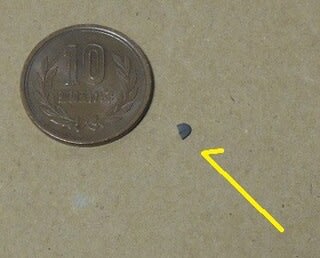
何かのかけらのようです。比較できるように10円玉を置きました。
ちょっと触ると取れましたが、これのおかげで最初はFANが回りませんでした。
試しにOSをインストールしてみます。

何の問題もなく入りました。FANが壊れているかと思いましたが、しばらくすると普通に回っています。
BIOSも更新してみました。
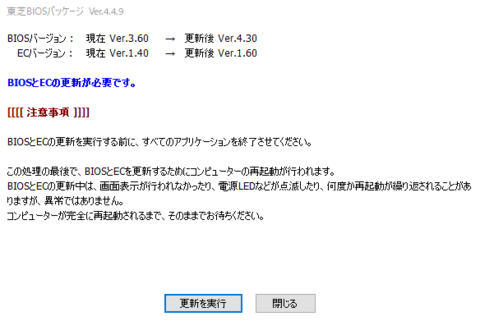
BIOS更新時はものすごい勢いでFANが回転します。このPCも爆音でFANが回転していました。
よって、FANの故障なし。
バッテリーは、電源モードを「より良いバッテリー」の設定でこの記事を書いていますけど、残量89%で「残り6時間4分」の表示。
バッテリの状態を表示できる「東芝PCヘルスモニタ」でも、バッテリーの状態は「良好」の表示。
・・・十分すぎるでしょ。
もしかして、「通電NG・起動NG」の原因は、FANが回らなかったから?
5台目のR6x系は超お買い得なタッチパネル機でした。
 にほんブログ村
にほんブログ村

給料日前でお財布が苦しい時。
行っちゃいかんと思いつつ、いつものお店その3へ。
最近は品薄(ピンとくるものがない)で、妥協して購入している感も。
そんな中、おや?と思うものが。
dynabookのR634/Lです。言ってみると、Z30-Aとほとんど変わらないはずですが、今回のモデルはなんとタッチパネル。
主な仕様は以下のとおり。
CPU:Core-i5 4200U 1.60GHz(インテル ターボ・ブースト・テクノロジー2.0対応:最大2.60GHz)
RAM:4GB(PC3L-12800(DDR3L-1600))
ストレージ:抜き取り済み(mSATA SSD)
液晶ディスプレイ:13.3型 HD高輝度 TFTカラー LED液晶(省電力LEDバックライト) 1,366×768ドット タッチパネル対応
その他:
重量:約1.2kg
詳細な仕様は以下を参照のこと。
https://dynabook.com/pc/catalog/dyna_b/140320r634/spec.htm
Junkの理由は、「通電NG・起動NG」。ええっ、こんなにきれいなのにだめなのか。
確かに、AC電源をさすと電源LEDが点滅して起動しません。あら、マザーダメダメかな?
ものは試しと、強制的に電源OFFにする気持ちで電源ボタンを30秒押しっぱなしにしてみました。その後、電源ボタンを押すと、見慣れたdynabookのロゴが。
あれ、起動するじゃん、これ。
UEFIに入るの、どうやるんだっけな・・・ESC、F1、F2キーをカチャカチャやってたら、入りました。液晶色むらなし、十分な明るさ。
タッチパネルもちゃんと効いていますし、マウスポインタも問題なく動きます。勝手に暴れたりしません。
これ、どこがJunkなの?もしかして、mSATAコネクタ破損品?それか、キーボードの一部が効かない系?バッテリーはだめなんでしょ?
底面のドッキングポート横のねじ2本が最初からありませんでした。
・・・まぁいいか。値段が値段だし、さすがにR6xシリーズでタッチパネル機を見つけちゃったら、もう買いでしょ!
気になるお値段は、6,500円の1,000円引き。安い!お金ないけど。
さて、帰宅しておそるおそるボトムケースを開けます。

※写真はSSDとメモリを1枚追加済み後です。
ん~、意外ときれいだな。あんまり壊れてるところなさそうだけど。バッテリーも膨張なし。
SSDコネクタもOK(これが一番ホッとした)、メモリは4GBを追加して8GBにしておこう。
SIMスロットもあるので、アンテナとWWANカード入れれば、LTE機で使えそう。
あ、一つ気づいたことが。CPUFANに何かはさまっていました。
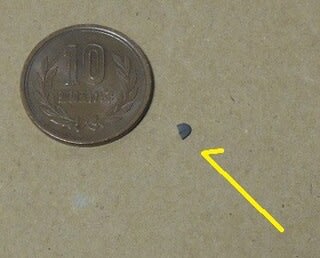
何かのかけらのようです。比較できるように10円玉を置きました。
ちょっと触ると取れましたが、これのおかげで最初はFANが回りませんでした。
試しにOSをインストールしてみます。

何の問題もなく入りました。FANが壊れているかと思いましたが、しばらくすると普通に回っています。
BIOSも更新してみました。
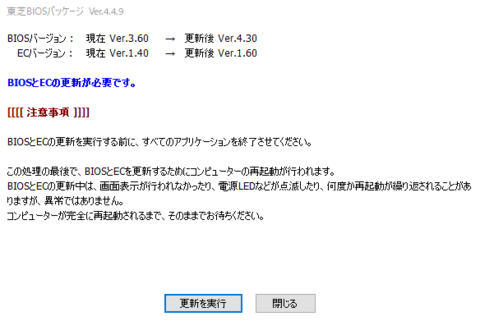
BIOS更新時はものすごい勢いでFANが回転します。このPCも爆音でFANが回転していました。
よって、FANの故障なし。
バッテリーは、電源モードを「より良いバッテリー」の設定でこの記事を書いていますけど、残量89%で「残り6時間4分」の表示。
バッテリの状態を表示できる「東芝PCヘルスモニタ」でも、バッテリーの状態は「良好」の表示。
・・・十分すぎるでしょ。
もしかして、「通電NG・起動NG」の原因は、FANが回らなかったから?
5台目のR6x系は超お買い得なタッチパネル機でした。